Представление информации в форме, оптимальной для восприятия
...Чтобы люди вас понимали
Когда таблицы не видны, но нужны
03. Табличная форма представления информации | Июль 06, 2011,09:49
Один из примеров использования таблиц я описала в разделе «Простой текст – все ли так просто?» (публикация «Маленькие хитрости хорошего оформления текста»). В этом примере я показала, как удобно оформить «шапку» для рабочей программы при помощи таблицы (границы таблицы потом сделать невидимыми):

Сегодня я хочу поговорить о пользе таблиц именно в разделе, посвященном таблицам.
Вообще даже в разметке сайта очень часто не обходятся без таблиц. Например, такая страница моего сайта сделана в виде таблицы (и даже синие границы видны):

Данная таблица состоит из 3 строк и 2 столбцов (в 1 и 3 строках ячейки двух столбцов объединены). Задав такую структуру страницы, я спокойно размещаю материалы в нужную ячейку и уверена, что они окажутся именно там, где надо.
Справедливости ради надо сказать, что такой подход в сайтостроении сейчас считается громоздким, а добиться подобной структуры можно без помощи таблицы. Более подробно об этом можно прочитать в специальной литературе, например, в книге Д. Седерхольма «Пуленепробиваемый Web-дизайн».
Я же просто хотела обратить ваше внимание на нужность (хотя и не совсем очевидность) таблиц.
Приведу еще один пример, когда при размещении некоего содержимого в тексте мне помогла таблица.
В текстовый документ я вставляю рисунок и хочу на него сослаться. Значит, под рисунком должна быть подпись, например, «Рис. 1». Рисунок вставить в текст нетрудно, можно даже задать обтекание рисунка текстом. Возник вопрос, как привязать к рисунку подпись, чтобы при редактировании и форматировании текста подпись неизменно оставалась под рисунком. Выход прост – создать таблицу из 1 столбца и 2 строк:
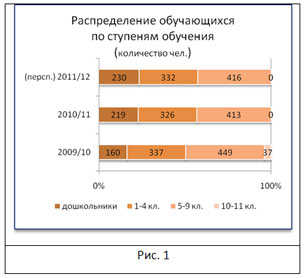
Если такую таблицу вставить в текст, задать в свойствах таблицы обтекание «Вокруг», затем сделать невидимыми границы, то получится именно то, что нужно:

Остается только напомнить вам, как сделать невидимыми границы в таблице. В контекстном меню (щелкаем правой кнопкой на таблице) выбираем команду типа «Границы и заливка» и относительно границ выбираем «Нет»; в пакете Open Office в контекстном меню выбираем «Таблица», далее на вкладке «Обрамление» задаем стиль линии «-нет-» или что-то в этом роде…
Надеюсь, что из данной публикации вы извлечете максимум пользы!
Следующая | Предыдущая | Комментарии (0)
Рекомендуемые публикации
Комментарии
Внимание! Все комментарии сначала проходят проверку администратором.